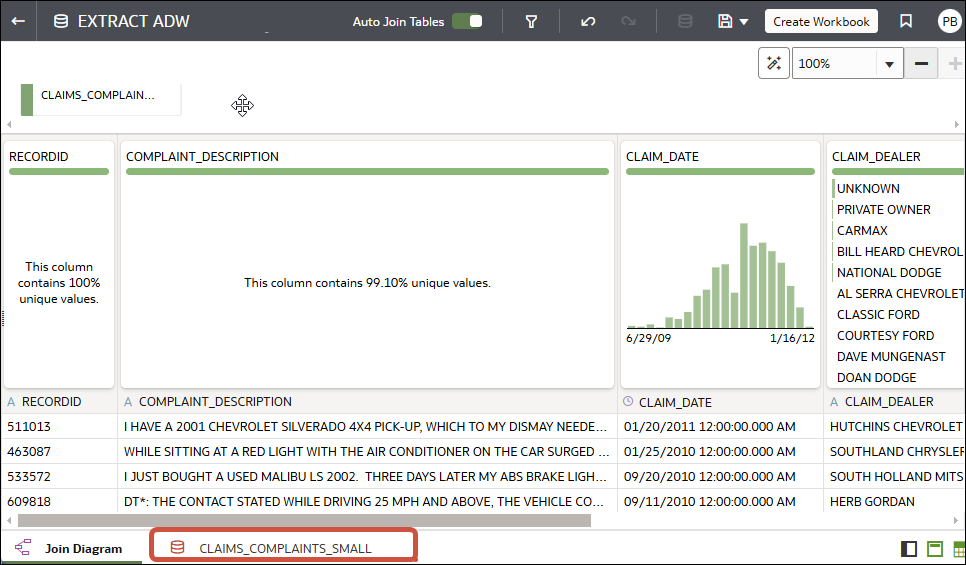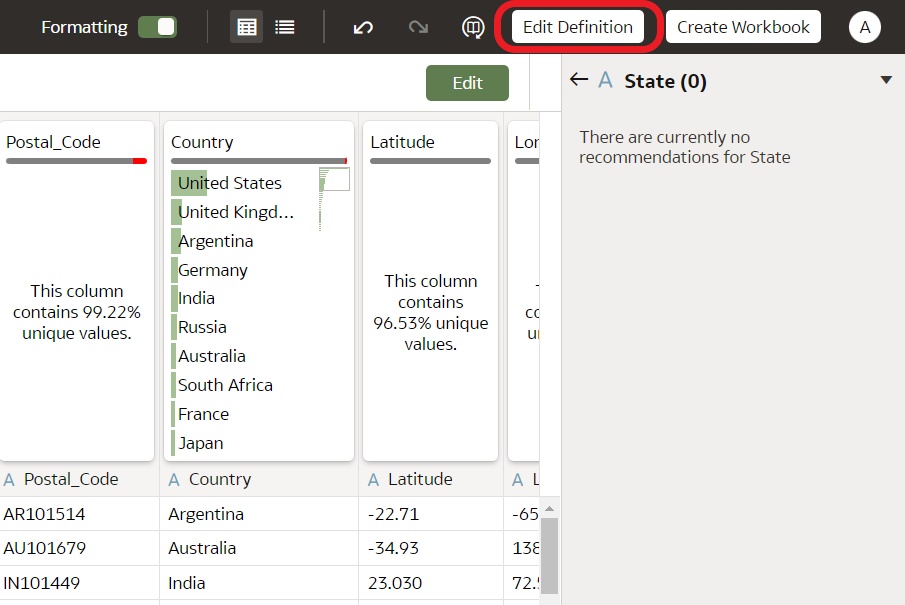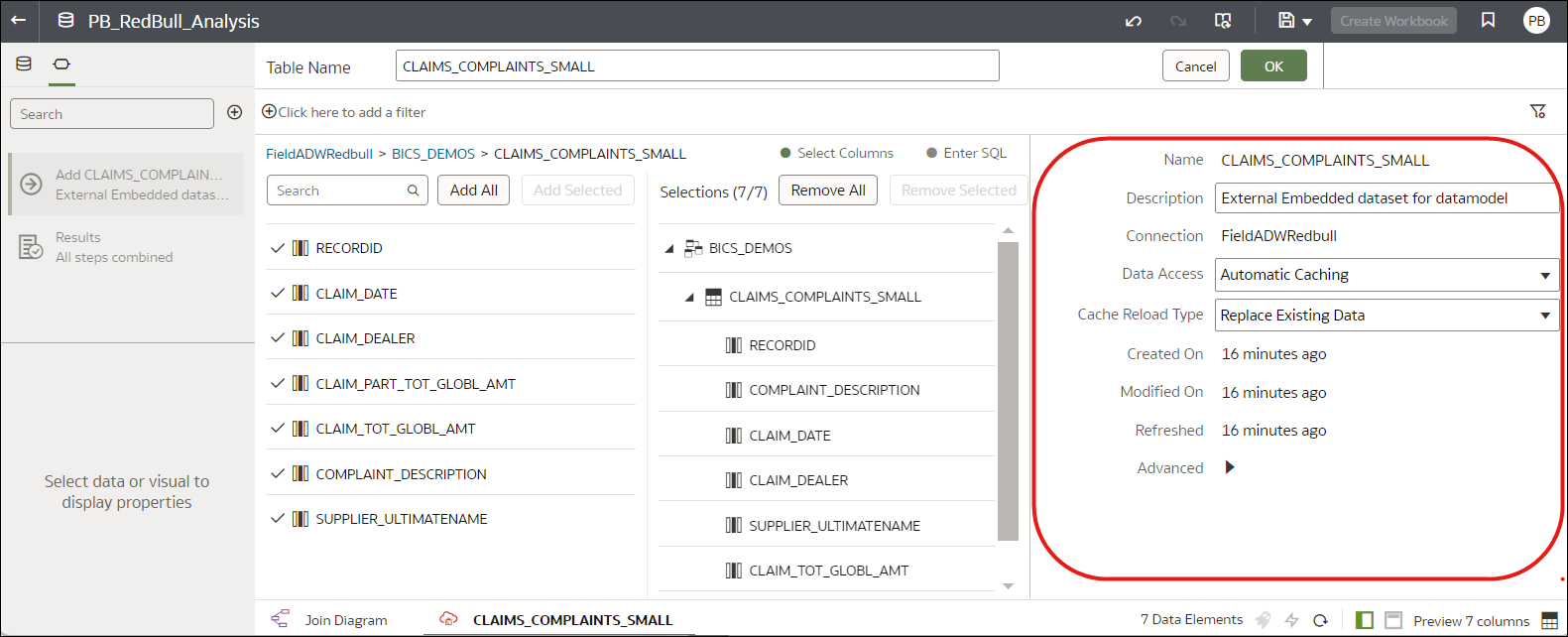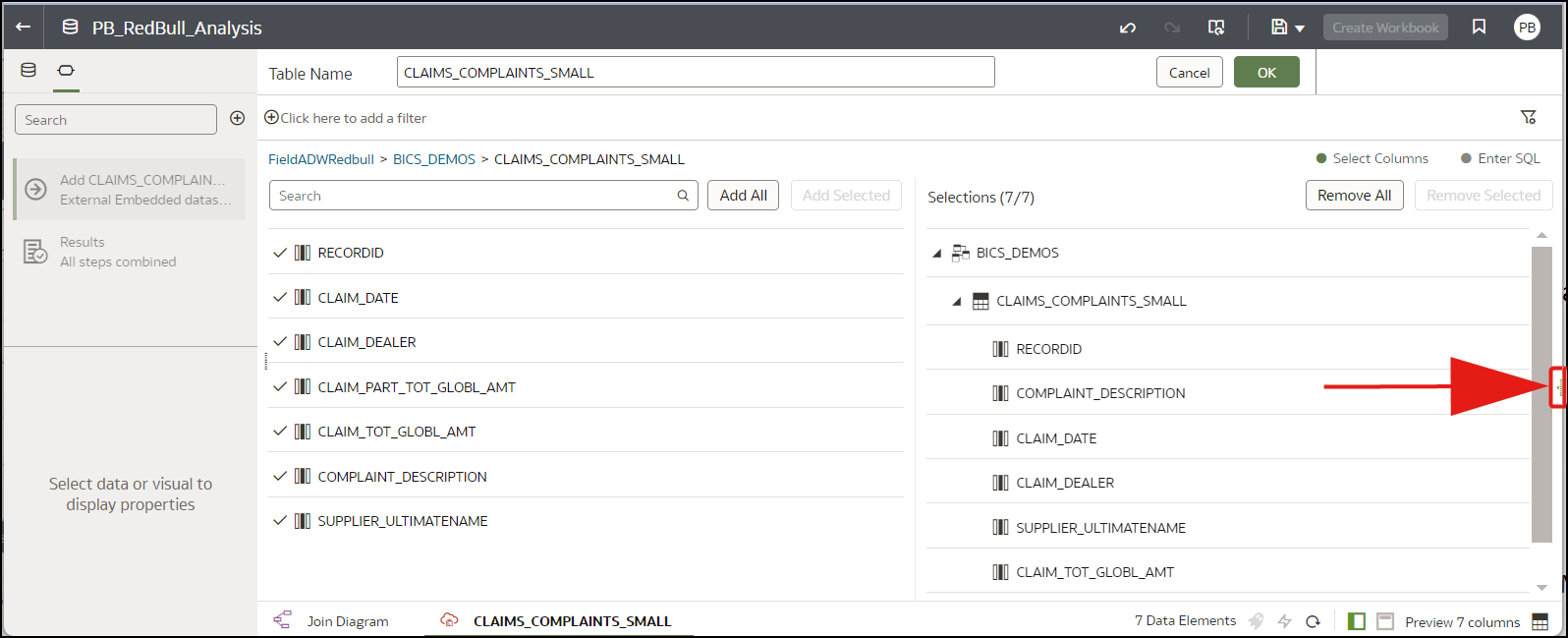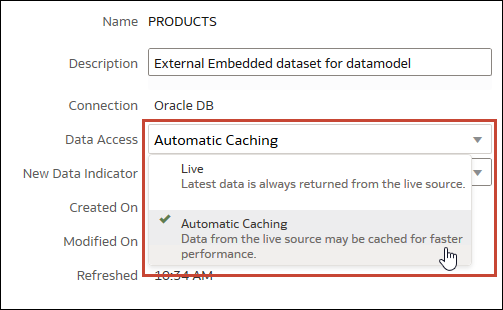ציין אם טבלה של סל נתונים היא במטמון או חיה
הגדר תצורה של הגדרת גישה לנתונים של טבלת סל נתונים כדי לקבוע אם הנתונים מועברים למטמון או נטענים ישירות ממקור הנתונים.
בחירת סוג גישה לנתונים לטבלאות סל נתונים
אתה מציין את השימוש בנתונים במטמון או בנתונים שנטענו ישירות ממקור נתונים באמצעות הגדרות הגישה לנתונים של נתוני Oracle Analytics.
עצה: לקבלת הביצועים הטובים ביותר, אם יש לך סל נתונים עם טבלאות מרובות, הגדר את כל הטבלאות לגישה לנתונים באותו אופן. למרות שתוכל להגדיר טבלאות מסוימות לשימוש בכתיבה למטמון וחלקן לשימוש בנתונים חיים, הדבר עשוי להשפיע על הביצועים. לדוגמה, אם הטעינה מחדש של טבלה אחת נכשלת, כל סל טבלאות לשימוש בכתיבה אוטומטית למטמון מוחלף לשימוש בנתונים חיים.
הגדרות גישה לנתונים:
| אפשרות | מתי להשתמש | מה זה עושה | נתונים אחרים |
|---|---|---|---|
| חי | אתה משתמש במסד נתונים בעל ביצועים גבוהים כמו Oracle Autonomous Data Warehouse, ואתה תמיד רוצה להשתמש בנתונים העדכניים והטריים ביותר. | טבלה טוענת את הנתונים שלה ישירות ממקור הנתונים. | מערכת המקור מנהלת את שאילתות מקור הנתונים של הטבלה. |
| כתיבה אוטומטית למטמון | אתה רוצה ביצועים מהירים יותר כשאתה מרענן את הנתונים של טבלה מעורך הטרנספורמציות או מחוברת עבודה. אם טעינת סל נתונים נכשלת, אתה מבין שסוג הגישה לנתונים עובר למצב חי. | טבלה טוענת את הנתונים שלה מהמטמון אם אפשר. אם טעינת סל נתונים נכשלת או אם מוסיפים עמודות, הגישה לנתונים עוברת באופן זמני למצב חי עד שהטעינה מחדש החדשה תצליח. | בחירה באפשרות זו גורמת להצגת אפשרות התפריט טעינה מחדש ברמת הטבלה וסל הנתונים.
אפשרות זו מוגבלת ל-2GB של נתונים אחרי דחיסה. אם טעינת הנתונים עולה על 2 GB או אם טעינת הנתונים נמשכת זמן רב מדי, הגישה לנתונים מתבצעת באמצעות שאילתא חיה (אם סוג החיבור תומך בה). אם אתה רוצה להשתמש בכתיבה אוטומטית למטמון וכמות הנתונים עולה על 2 GB, הוסף לטבלה מסנני עמודות, למשל הגבל טווח תאריכים כדי להקטין את כמות הנתונים. |
| נתונים שנשלפו | אתה רוצה להבטיח שההעברה למטמון בזיכרון של סלי נתונים הושלמה לפני שתאפשר שאילתות, שמספקות חוסן וביצועים עקביים לחוברות עבודה. אם נכשלה טעינת סל נתונים, אתה מבין שחוברות עבודה משתמשות בנתונים האחרונים שנטענו. | טבלה טוענת תמיד את הנתונים שלה מהמטמון (הטעינה האחרונה או הטעינה המוצלחת הקודמת). | מצב שנשלף מאלץ את פעולת טעינת הנתונים מחדש (בתיבת הדו-שיח 'ביקורת') להסתיים לפני שתאפשר למשתמשים אחרים להשתמש בסל הנתונים, מה שמבטיח שהוא מאוחסן במלואו במטמון. בנוסף, מחבר סל נתונים יכול לבצע שינויים כגון הוספת עמודה, והשינויים גלויים למשתמשים רק כאשר כל הנתונים זמינים במטמון. אם נכשלה טעינה מחדש של סל נתונים או שנוספו עמודות חדשות, חוברות עבודה משתמשות בנתונים האחרונים שנטענו. |